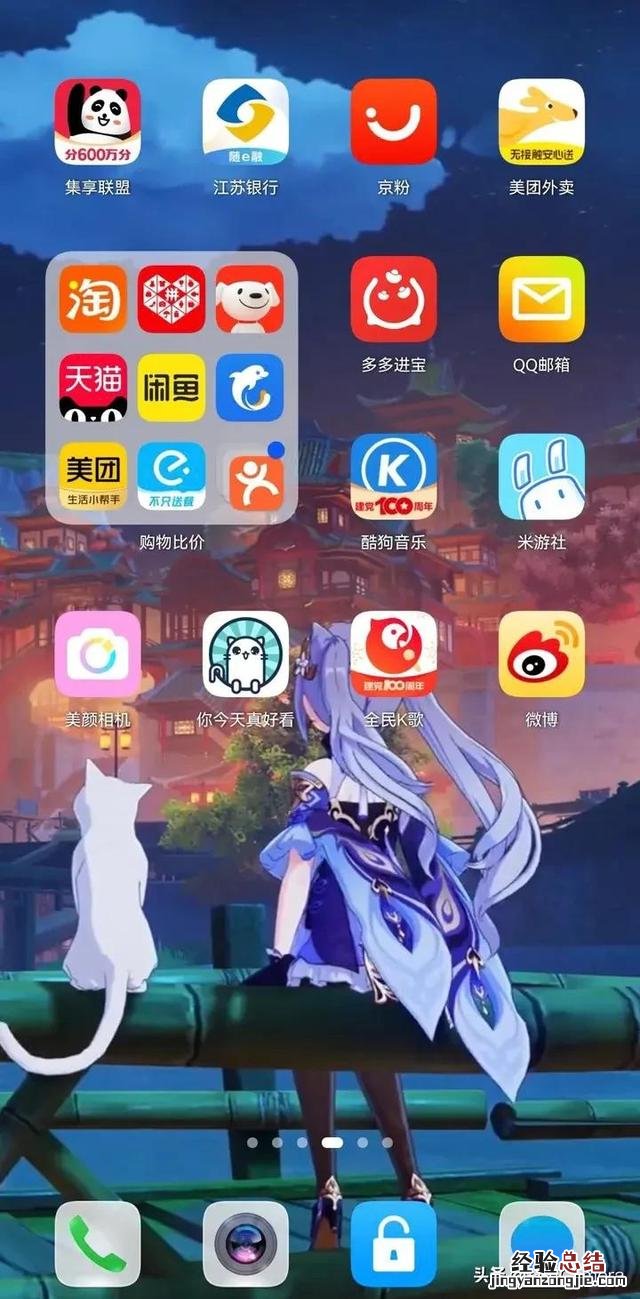
文章插图
首先要先了解一些需要注意的问题:
第一,要先确保当前使用的是华为官方版本,且是 HarmonyOS 版本 , 并且没有进行过任何非官方版本升级,否则有回退不成功的风险,甚至可能引入未知问题 。如果升级过非官方系统包,建议先前往华为客户服务中心恢复系统 。
第二,确保当前版本没有进行过任何解锁、Root 操作 。
【想了解的可以点进来看看 鸿蒙系统怎么换回安卓系统数据还在吗】 第三,回退操作将会擦除手机用户的所有数据 。所以,请务必在回退前将所有重要数据备份至 PC 或云端,并确认备份内容完整有效 。
第四,请确保手机有足够剩余电量,建议手机剩余电量要超过 50%以上 。
第五,回退前 , 要关闭手机找回功能(查找我的手机) , 并且要先进行一次恢复出厂设置操作,这样可以确保剩余可用空间足够 。
第六,在回退前,要先手动将电脑端华为手机助手升级到最新版本 。
第七,在完成回退后手机将会自动重启,需要耐心等待 10 分钟左右,并且回退成功后手机桌面显示 EMUI 11.0 默认主题 。
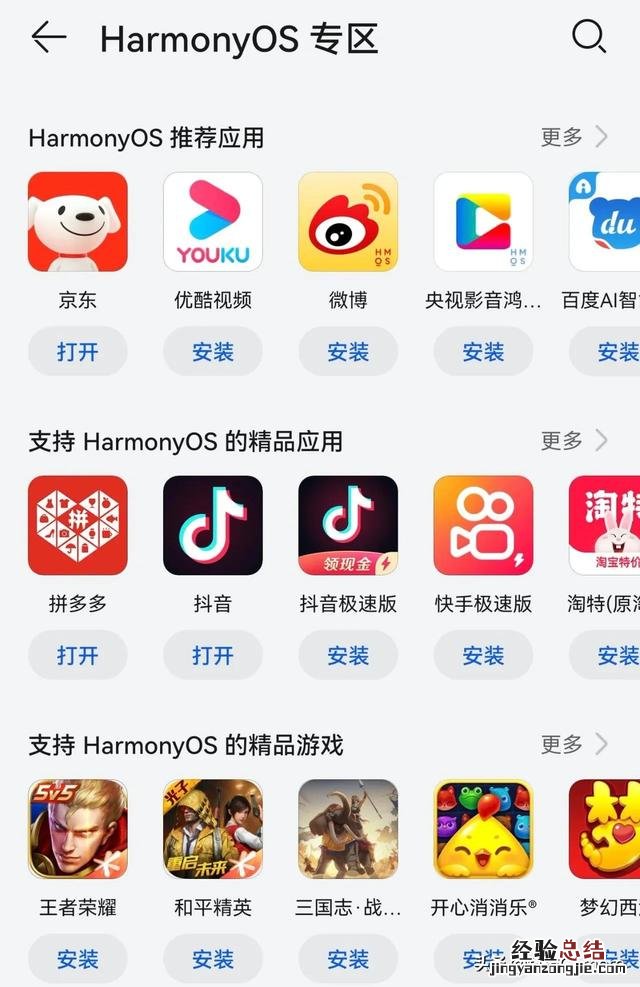
文章插图
在操作退回原系统的时候,需要你准备一台电脑来操作 。下面的重点来了,跟着我的步骤:
- 第一步,在电脑下载并打开华为手机助手 。这是第一步,然后需要点击左下角红框部分的“华为手机助手”+ 版本号,在弹出框中点击升级,将华为手机助手升级至最新版本 。
- 第二步,用手机连接电脑 USB并在电脑端弹出的 “是否允许 HDB 连接设备?”对话框后去手机端进行操作 。在手机点击 “传输文件”,然后在弹出的 “是否如允许 HiSuite 通过 HDB 连接设备”对话框中点击 “确定” 。这一步不要拒绝,因为拒绝之后是无法操作的 。
- 第三步,在手机端也要先安装华为手机助手客户端 。
- 第四步,在手机端打开手机助手查看连接验证码 , 然后在电脑端输入验证码,并点击 “立即连接” 。在电脑端寻找到并点击 “系统更新”,再点击 “切换到其他版本”,随后点击 “恢复” 。并在确保已备份好数据后,在弹出的 “此操作将彻底删除内部存储空间中的数据,包括:”对话框中点击 “版本回退” , 随后等待进度完成即可 。
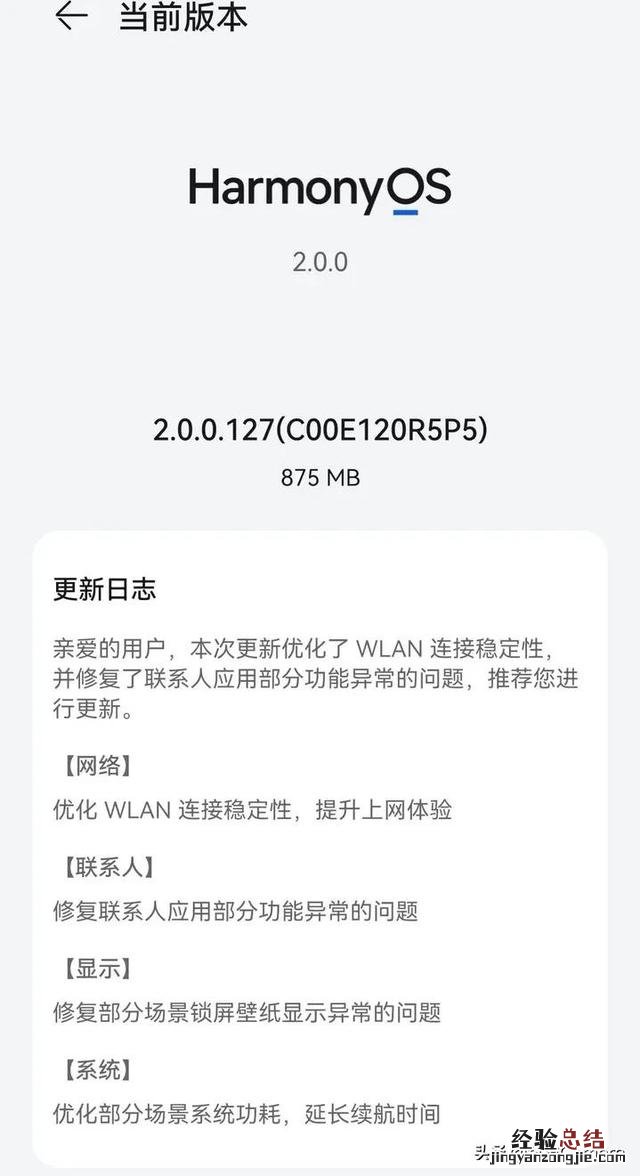
文章插图
以上方法仅提供给升级鸿蒙系统后想退回EMUI系统的小伙伴们,没有任何其他抹黑的行为 , 请理性看待 。











